WPS Excel插入已剪切的內容到指定行的方法
時間:2024-05-11 10:26:54作者:極光下載站人氣:22
一些小伙伴在表格中進行數據輸入的時候,想要將我們需要的內容進行剪切操作,想要將其中一行的內容進行剪切粘貼到另外一行中,那么我們該如何設置呢,當我們將已選中的那一行內容進行剪切之后,那么在需要指定插入的位置進行右鍵點擊一下,選擇插入已剪切的單元格內容就可以插入進去了,插入之后的內容不會覆蓋到其他的內容,下方是關于如何使用wps excel插入已剪切的內容插入到指定行的具體操作方法,如果你需要的情況下可以看看方法教程,希望小編的方法教程對大家有所幫助。
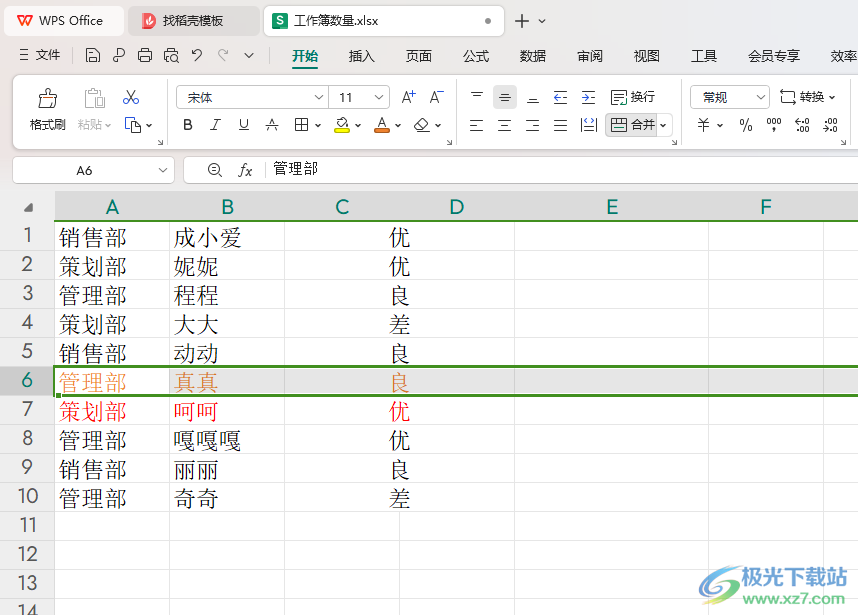
方法步驟
1.首先,我們需要在表格中將我們需要的內容進行輸入進去。
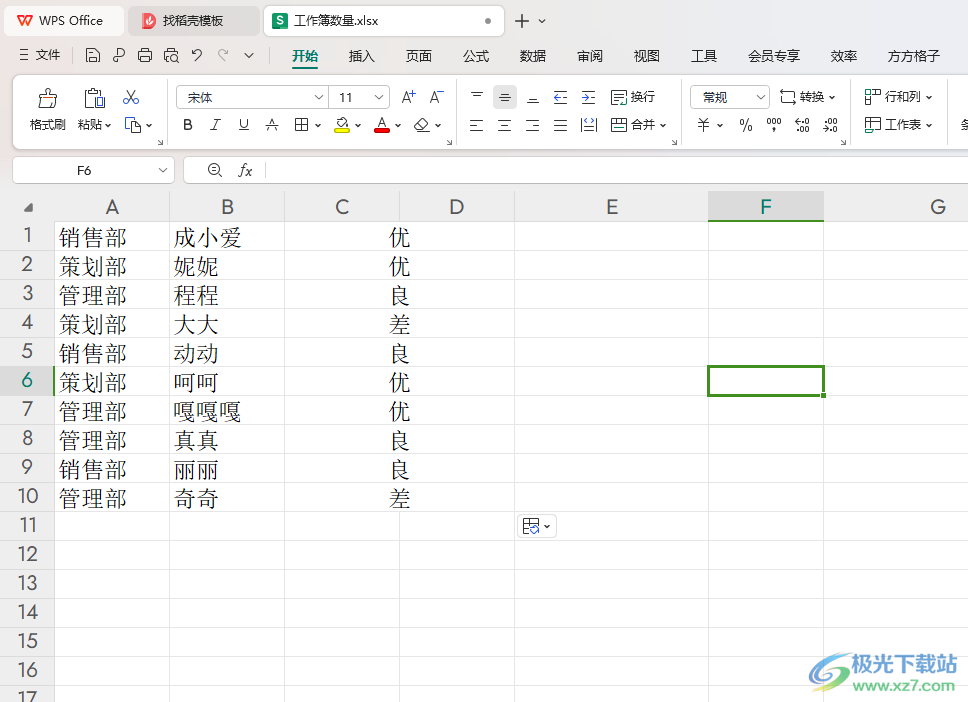
2.之后我們可以將其中需要進行剪切的內容找到,比如我們需要將其中黃色的那一行的內容進行粘貼到紅色那一行的位置。
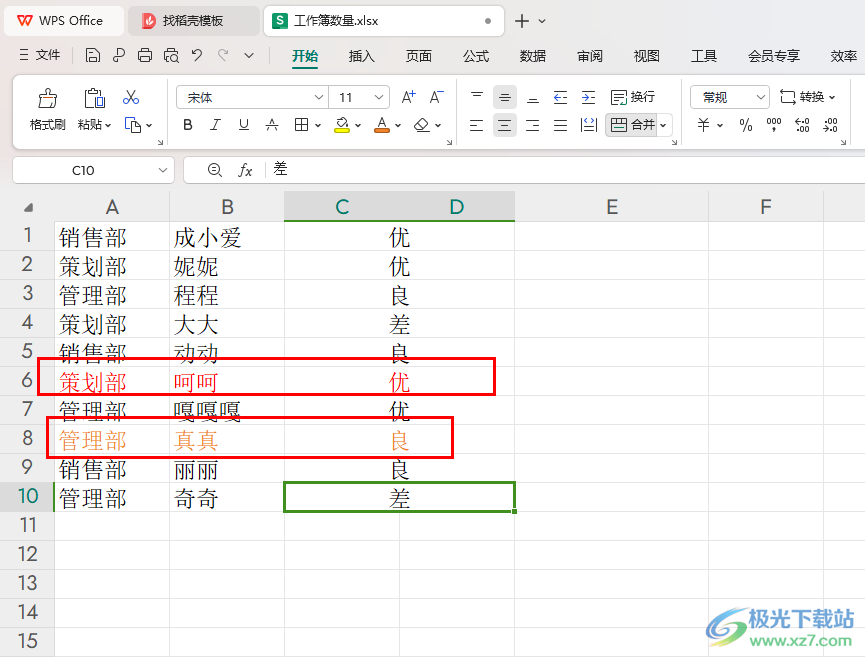
3.之后,我們將其中黃色那一行的內容選中,然后進行右鍵點擊一下,選擇其中的【剪切】選項。
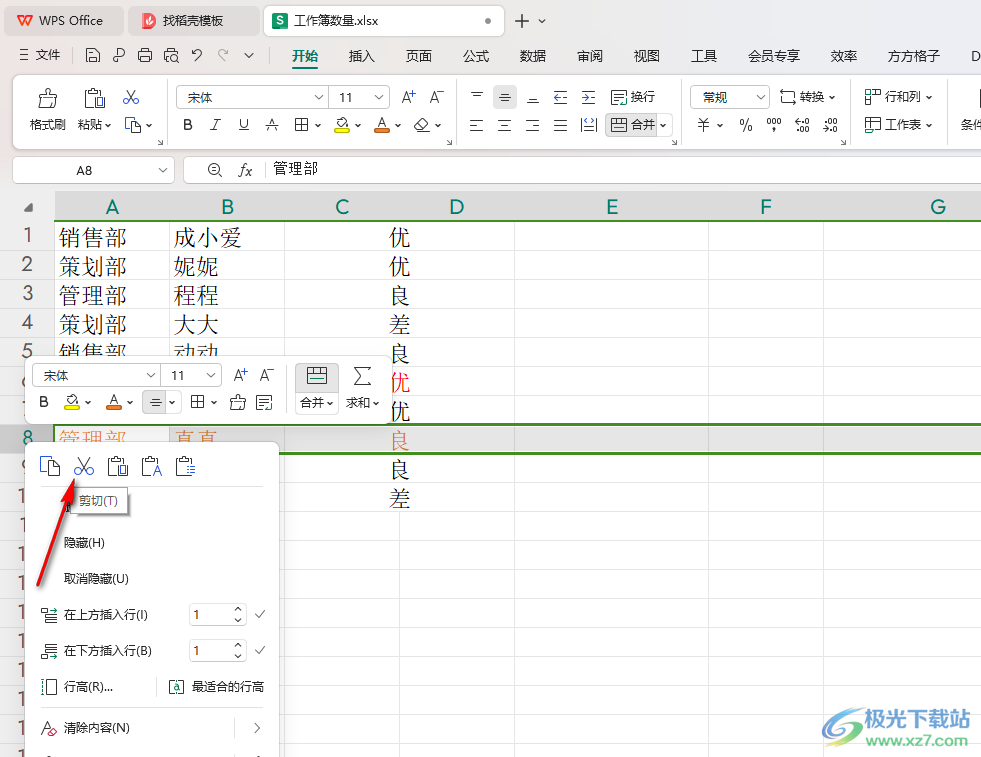
4.剪切之后,我們將紅色那一行的內容選中,然后進行右鍵點擊,在打開的菜單選項中將【插入已剪切的單元格】選項即可。
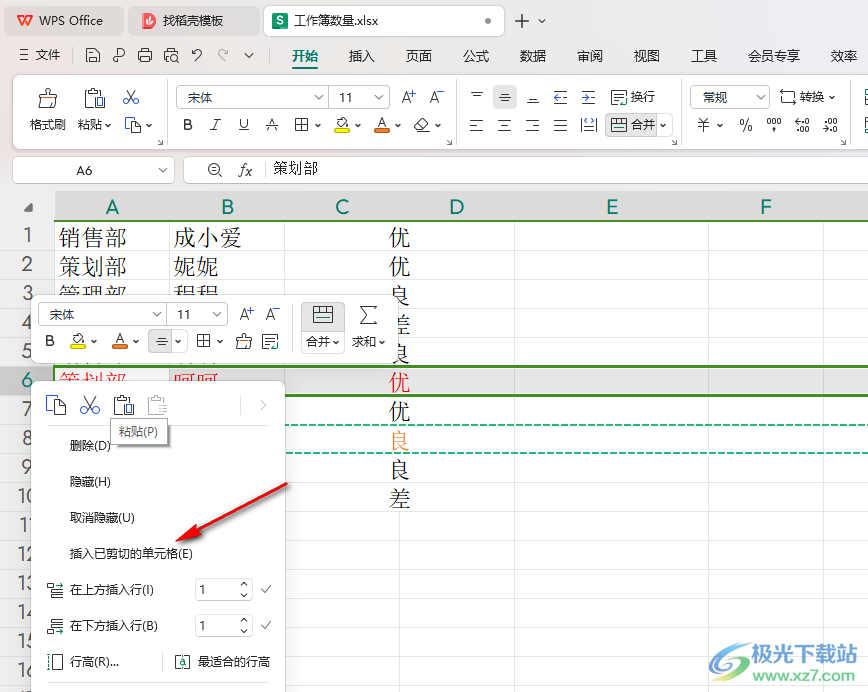
5.這時候你可以看到我們的黃色那一行的內容已經插入到紅色那一行的位置,而紅色的那一行會自動往下移動。
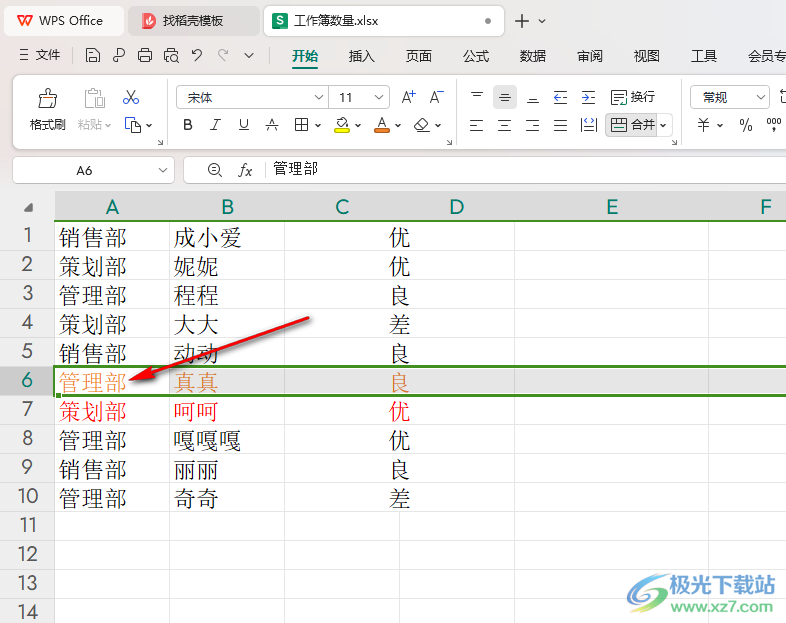
以上就是關于如何使用WPS Excel插入已剪切的內容的具體操作方法,如果你想要將我們需要的那一行的內容進行剪切操作,那么粘貼到需要顯示的那一行的位置,那么我們就可以按照上述的教程進行操作一下就好了,感興趣的話可以操作試試。

大小:240.07 MB版本:v12.1.0.18608環境:WinAll, WinXP, Win7, Win10
- 進入下載
相關推薦
相關下載
熱門閱覽
- 1百度網盤分享密碼暴力破解方法,怎么破解百度網盤加密鏈接
- 2keyshot6破解安裝步驟-keyshot6破解安裝教程
- 3apktool手機版使用教程-apktool使用方法
- 4mac版steam怎么設置中文 steam mac版設置中文教程
- 5抖音推薦怎么設置頁面?抖音推薦界面重新設置教程
- 6電腦怎么開啟VT 如何開啟VT的詳細教程!
- 7掌上英雄聯盟怎么注銷賬號?掌上英雄聯盟怎么退出登錄
- 8rar文件怎么打開?如何打開rar格式文件
- 9掌上wegame怎么查別人戰績?掌上wegame怎么看別人英雄聯盟戰績
- 10qq郵箱格式怎么寫?qq郵箱格式是什么樣的以及注冊英文郵箱的方法
- 11怎么安裝會聲會影x7?會聲會影x7安裝教程
- 12Word文檔中輕松實現兩行對齊?word文檔兩行文字怎么對齊?
網友評論